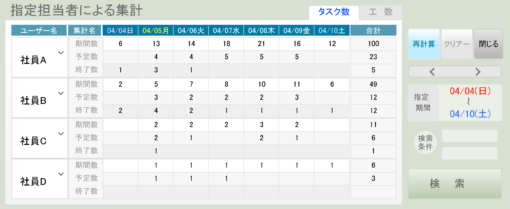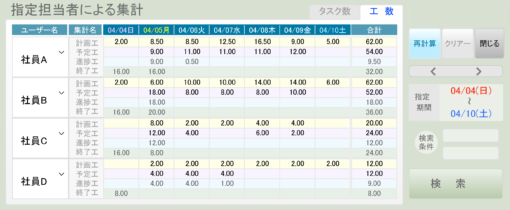効果的なプロジェクト管理のためのタスクリスト活用法
プロジェクト管理を行う上で不可欠なツールがタスクリストです。これは、管理系スタッフが登録プロジェクトの進捗確認とメンテナンスを効率的に行うことを目的として設計されています。しかし、プロジェクトの成功は、管理者だけではなく、チームの協力にも依存します。特に、ステータスの更新が遅れがちなタスクに関しては、ユーザー同士で積極的にサポートし合う文化を育てることが推奨されます。
タスクリストの追加機能とその活用
タスクリストには、単なるタスク追踪以上の機能があります。主に、進行中のタスクデータを基にしており、完了したプロジェクトのバックアップを行うことで、長期的なデータの保全と参照を容易にします。加えて、プロジェクトの負荷確認や日程更新、チーム全体の作業負荷のバランスを取るためのリソース配分も、このリストを通じて実行できます。
タスク登録のベストプラクティス
タスクリストで多数のタスクを管理する場合、タスク名やコメント、カテゴリーを会社の基準に沿って統一的に登録することをお勧めします。この標準化により、プロジェクトの進捗を追跡しやすくなり、チームメンバーが情報を迅速に把握できるようになります。さらに、リストに統合されたガントチャートを使用すると、カテゴリーによる色分けとステータス進行度に応じた色の変化で、タスクの進捗状況を視覚的に確認できます。
総括
適切に構成されたタスクリストは、プロジェクト管理の効率を大幅に向上させます。このツールを使って、ユーザー同士の協力を促進し、リソースの適切な配分を行うことで、プロジェクトをスムーズに運営することが可能になります。タスクリストとガントチャートを活用して、プロジェクトの各段階を効果的に管理し、成功へと導くための戦略を練りましょう。
その他機能全般を確認する
まず、管理者が行う作業としてサンプル動画で日々の管理者が行う機能を紹介します。
 その他機能1
その他機能1ステータス更新漏れと終了プロジェクトへの移動
実際の仕事で完了確認しているもののタスクボードの更新がされていないケースなどでは、管理者の更新によりプロジェクトが終了している場合などは終了プロジェクトへデータの移動が可能です。終了プロジェクトへ移動するとそのプロジェクトの予定や履歴データが削除されるため、入力が滞り、仕事の見落しにならないためにもできるだけ終了プロジェクトへ移動することをお勧めします。
ユーザーレベル=4のユーザーは、自分が依頼者となったプロジェクトのみ終了プロジェクトへの移動が可能です。事業所管理者(レベル=5)は、全ての終了プロジェクトの移動が可能です。
終了プロジェクトは、事業所管理者が設定する事業所設定にて「終了から何日経過したものを自動で移動する」設定もあるので、併せてご確認ください。
参照:事業所の設定
終了プロジェクトとは、基本的には全てのタスクが終了(完了または中止)の状態が望ましいですが、プロジェクトの先頭タスクの終了で終了プロジェクトへの移動が可能になります。
終了プロジェクトの扱い
プロジェクト先頭タスクが終了すれば、作業タスクは全て終了状態でタスク検索をするうえで不必要なタスクになります。
また、コンテンツ内に終了プロジェクトが増えるとデータ量が増し通常の操作にも影響があることから、終了したプロジェクトは終了プロジェクトとしてバックアップへ移動することをお勧めしています。
終了プロジェクトのバックアップへの移動機能は、システム機能として夜間に自動で行われるデータメンテナンス機能で終了プロジェクトへ移動されます。
この機能は、事業所オプションで終了後何日経過したものを対象にするかを指定しています。
「終了タスク(プロジェクト)をバックアップへ移動する日数」の指定により自動でバックアップへ移動しますが、プロジェクト管理者は必要に応じてバックアップへ移動することをお勧めします。
業種やプロジェクトの構成にもよりますが、多数のタスクで構成されたプロジェクトの場合、プロジェクト管理者は「依頼した終了プロジェクトを移動」で、指定日以降の終了日のプロジェクトは一括してバックアップへ移動する機能もあります。
終了プロジェクト内のタスクに操作ミスによる間違った更新をしてしまうこともバックアップへ移動することで更新できないタスクとなります。
バックアップしたプロジェクトの確認は、「過去の終了プロジェクト表示」ボタンから移動して、プロジェクト単位に確認することができます。
参照:過去のタスクリスト
 その他機能2
その他機能2タスクリストには、様々な検索機能が用意されています。詳細は、タスクリスト・検索機能をご覧ください。
参照:検索機能
タスクリストは、管理者が全体の仕事の進行状況を確認する目的で使用するだけでなく、一般の担当ユーザーが自分の仕事・その関連する仕事の把握や関係するスタッフの応援の必要がないかを確認するなど全ユーザーが検索による閲覧が可能になっています。
管理者の指揮に頼らず、実務を担うスタッフ同士で担当調整などを行うことで自主的で効率的な仕事環境を実現できる仕様になっています。
そのため、機能として複雑と感じるかもしれませんが、自分にとって有効と思える機能を少しづつ利用範囲を広げていただくことが理想的な使い方としてお勧めです。
 その他機能3
その他機能3タスク数・工数を計画と予定から集計表示する
左のメニューの「集計」ボタンをクリックすると集計ポップアップが表示されます。
予定リストにある「負荷状況」と基本的には同じで、ここでは7日までの指定日数を指定したユーザーを相対して確認し 仕掛プロジェクトの担当見直しや登録したプロジェクトの担当者の負荷確認などを行うために使用します。
上部タブボタンで「タスク数」で計画・予定のタスク数を確認して「工数」タブでその計画工数・予定工数の状況などを確認します。
下の検索ボタンでは、指定期間の集計を数値の少ないユーザーから並べ登録ユーザー全員の確認をしたり、表示されたユーザーを非表示にしてチェックしたいユーザーだけに絞り込んで確認するなどを行います。
予定リストの負荷状況は、ユーザー同士で担当を調整するためタスク分割などの機能と総合して使用しますが、タスクリストの集計は管理者が複数のプロジェクトの構成で指定担当者の集中や負荷分散をチェックしてタスクの担当を調整するための機能としてお使いください。
![]() リファレンス
リファレンス
GUI操作性が優先されたタスク管理ソフトが時代の傾向となっていますが、仕事を効率的に進行するためにはユーザー全員が自分の仕事の責任を持ちスタッフ同士でフォローしあいながら自主的な職場環境を目指すことが重要と考えます。
このタスクボードでは、便利機能が多数備わっており、理解が進むにつれより便利さをご体感いただけます。


 タスクリスト下部のプロジェクト操作ボタン
タスクリスト下部のプロジェクト操作ボタン